Killing Floor 2 est un jeu de tir FPS publié par Tripwire Interactive. Le jeu est jouable à la fois en solo et en multijoueur et se concentre sur les événements de Killing Floor 1, où une entreprise de biotechnologie a créé des zombies qui terrorisent le monde. Dans ce guide, nous allons vous montrer comment faire fonctionner le jeu sous Linux.
Table des matières
Faire fonctionner Killing Floor 2 sous Linux

Faire fonctionner Killing Floor 2 sous Linux doit être fait avec le client Steam Linux. La raison en est qu’il s’appuie fortement sur Proton et la fonction Steam Play pour exécuter le jeu. Vous devez donc installer le client Linux Steam.
Installez Steam
Pour installer Steam, lancez une fenêtre de terminal et suivez les instructions ci-dessous qui correspondent au système d’exploitation Linux que vous utilisez actuellement.
Ubuntu
Si vous utilisez Ubuntu Linux, il est possible d’installer Steam sur votre ordinateur à l’aide de la commande apt install ci-dessous.
sudo apt install steam
Debian
Les utilisateurs Debian peuvent exécuter Steam sans problème. Cependant, la seule façon de l’installer via les dépôts officiels Debian est d’activer la source logicielle «non libre», ce qui peut prêter à confusion pour les nouveaux utilisateurs. Une bien meilleure façon de procéder consiste à télécharger le package officiel DEB directement sur Internet.
À l’aide de la commande wget dans une fenêtre de terminal, téléchargez le dernier package Steam DEB sur votre ordinateur.
wget https://steamcdn-a.akamaihd.net/client/installer/steam.deb
Une fois le téléchargement du package Steam terminé, vous pouvez charger l’application sur votre ordinateur à l’aide de la commande dpkg suivante.
sudo dpkg -i steam.deb
Assurez-vous d’exécuter sudo apt-get install -f après avoir configuré le paquet Steam pour corriger tout problème de dépendance pouvant survenir lors de l’installation.
Arch Linux
Sur Arch Linux, l’application Steam n’est pas du tout difficile à mettre en œuvre. Pour l’installer sur votre système, il vous suffit d’exécuter la commande Pacman suivante dans une fenêtre de terminal.
sudo pacman -S steam
Fedora / OpenSUSE
Fedora et OpenSUSE peuvent exécuter Steam, mais vous devrez peut-être activer des sources de logiciels tiers pour le faire, comme RPM Fusion. Au lieu de cela, envisagez de suivre les instructions d’installation de Flatpak. Flatpak est préconfiguré sur Fedora, et il est simple de travailler sur OpenSUSE.
Flatpak
L’application Steam est disponible pour tous les utilisateurs Linux via l’App Store Flathub Flatpak. Si vous cherchez à faire fonctionner la version Flatpak de Steam pour votre système, la première chose à faire est d’installer le runtime Flatpak. Pour ce faire, suivez notre guide détaillé sur le sujet.
Après avoir configuré le runtime Flatpak sur votre ordinateur, utilisez la commande flatpak remote-add pour configurer le référentiel d’applications Flathub. Ce référentiel est nécessaire pour installer la dernière application Steam Flatpak.
flatpak remote-add --if-not-exists flathub https://flathub.org/repo/flathub.flatpakrepo
Maintenant que le référentiel Flathub est configuré sur votre ordinateur, l’installation de Steam peut commencer. À l’aide de la commande d’installation flatpak, téléchargez et installez la dernière version Flatpak de Steam sur votre ordinateur.
flatpak install flathub com.valvesoftware.Steam
Obtenez Killing Floor 2
Une fois l’application Steam pour Linux configurée, suivez les instructions étape par étape ci-dessous pour que Killing Floor 2 fonctionne sur votre PC.
Étape 1: Connectez-vous à Steam avec les informations de votre compte. Une fois connecté, localisez le menu «Steam» et cliquez dessus avec la souris. À l’intérieur du menu «Steam», recherchez «Paramètres» et sélectionnez-le pour faire apparaître la fenêtre «Paramètres».
Étape 2: Dans la fenêtre «Paramètres», recherchez l’option «Steam Play» et cliquez dessus pour y accéder. Dans la zone «Steam Play», cochez à la fois la case «Activer Steam Play pour les titres pris en charge» et la case «Activer Steam Play pour tous les autres titres».
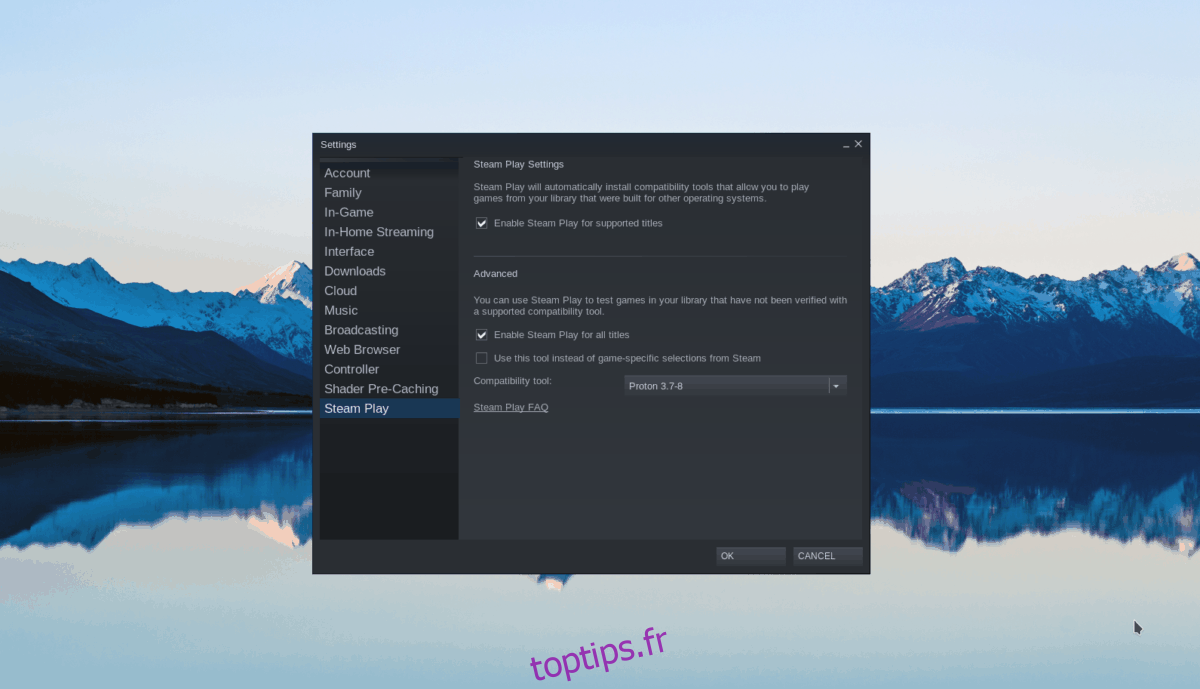
Étape 3: Après avoir activé Steam Play, localisez le bouton «STORE» et cliquez dessus avec la souris pour accéder au Steam Store. Une fois sur le Steam Store, cliquez sur le champ de recherche et recherchez «Killing Floor 2». Cliquez sur «Killing Floor 2» dans les résultats de recherche pour y accéder sur la page du magasin. Ensuite, cliquez sur «Ajouter au panier» pour l’acheter.
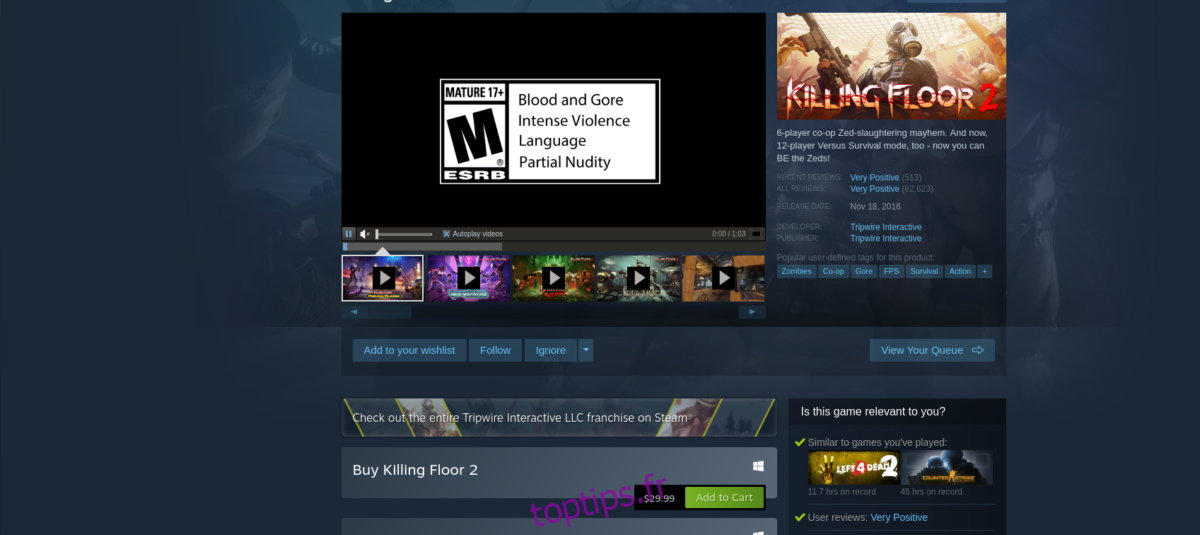
Étape 4: Maintenant que Killing Floor 2 est dans votre bibliothèque Steam, cliquez sur «LIBRARY» pour accéder à votre bibliothèque de jeux Steam. Ensuite, recherchez Killing Floor 2 et sélectionnez le bouton bleu «INSTALLER» pour télécharger le jeu sur votre PC.
Étape 5: Une fois Killing Floor configuré sur votre PC, cliquez dessus avec le bouton droit de la souris et sélectionnez « Propriétés ». À l’intérieur de la zone «Propriétés», recherchez «Définir les options de lancement» et sélectionnez-le. Ensuite, collez le code suivant dans la zone des options de lancement.
PROTON_NO_ESYNC = 1 PROTON_NO_FSYNC = 1 WINEESYNC = 0% commande%
Étape 6: Après avoir configuré les options de lancement, fermez la fenêtre des propriétés et cliquez sur le bouton vert «JOUER» pour démarrer le jeu.

Dépannage de Killing Floor 2
Killing Floor 2 a une cote or sur Proton, vous pouvez donc rencontrer des problèmes lors du jeu. Pour obtenir de l’aide, veuillez consulter la page ProtonDB pour Killing Floor 2. Cela devrait vous aider à dépanner et à résoudre les problèmes qui surviennent.

